

作者:Adela D. Louie, 最近更新:January 28, 2023
為什麼谷歌備份無法在Android上運行?
對於大多數Android用戶來說,備份數據非常重要。這是為了讓所有用戶都可以將他們的數據副本保存在他們的計算機或Google帳戶中。
在Android設備上,除數據外,您還可以將設備設置(如Wi-Fi網絡,密碼和應用程序數據)備份到Google雲端硬盤。
但是,有些情況下您的Google備份並不總是有效。 一些Android設備在其Google雲端硬盤,Google Nexus、Google Pixels、OnePlus、華為、Xioami、Redmi等Google雲端硬盤備份方面存在此衝突。
用戶抱怨說,有時他們總是會在嘗試進行備份和還原時收到一條彈出消息“管理員已禁用”。 如果您也遇到這種情況,那麼我們有方法可以嘗試如何使您的Google備份正常運行。 這裡有四種方法可以解決 谷歌備份無法在Android上運行.
人們也讀如何在卸載後恢復WhatsApp消息?如何使用破屏備份Android手機的快速方法
部分1:安全有效的備份Android數據方式部分2:檢查您的網絡連接並確保您有強大的連接部分3:如何刪除和添加Google帳戶部分4:如何清除Google設備上的緩存和數據部分5:如何更新您的Google雲端硬盤和Android系統視頻指南:如何備份Android數據部分6:結論
如果所有其他方法都失敗了,但您無法解決有關Google備份的問題,那麼就可以使用第三方軟件來幫助您備份Android設備上的所有數據。 我們強烈推薦 FoneDog Android數據備份和還原。
FoneDog Android數據備份和還原可以幫助您使用OneClick有選擇地將Android數據備份到您的計算機。 這也可以備份您的應用程序和應用程序數據。
FoneDog Android數據備份和恢復可以讓您預覽和恢復任何Android設備的備份,因為FoneDog Android數據備份和恢復與8000和Android設備兼容,這就是為什麼與此程序的兼容性永遠不會成為問題。 使用起來也非常安全,因為只有您才能訪問您的數據。
此程序可以幫助您備份和還原聯繫人,消息,通話記錄,圖庫,視頻,音頻和文檔。 FoneDog Android數據備份和恢復也是安全的,因為它不會覆蓋Android設備上的任何其他數據,這與其他第三方軟件不同。
此外,您還可以下載程序並在30天內免費使用。 這是為了讓您測試所有您想要的程序,這樣您也可以確保FoneDog Android數據備份和還原真的有效。 您可以繼續查看以下有關如何使用FoneDog Android數據備份和還原的指南。
從我們的官方網站下載程序,然後將其安裝到您的計算機上。 確保後台沒有其他應用程序在運行。

讓程序運行,然後使用USB線將Android設備連接到計算機。
FoneDog Toolkit成功檢測到您的Android手機後,您現在可以選擇“Android數據備份和恢復”。 從這裡,您需要確保在Android設備上啟用了USB調試。
如果在任何情況下,您使用的是具有操作系統版本4.0及更高版本的Android設備,那麼您將能夠在Android設備上看到一條彈出消息,要求您啟用USB調試。 繼續點擊“確定”。

在FoneDog Android數據備份和還原檢測到您的設備後,請繼續並單擊“設備數據備份”。 默認情況下,您會看到所有文件旁邊都有一個複選標記。 不要擔心,因為您仍然可以有選擇地選擇要備份的數據。

從這裡,您可以選擇要備份的一個或多個文件。 選擇所需文件後,請繼續並單擊“開始“按鈕。
然後將執行該過程,並且將要求您等待,具體取決於您嘗試備份的文件的大小。
此外,您必須確保Android設備不會與您的計算機斷開連接,請勿使用它或不刪除Android設備上的任何內容。

備份完成後,繼續點擊“OK“按鈕。然後,您將能夠查看文件的內容。如果要恢復剛剛備份的先前文件,則可以繼續該過程。

選擇“設備數據恢復”後,FoneDog Android數據備份和恢復將顯示最新備份中的一些文件。 如果需要,您還可以從屏幕上顯示的列表中選擇不同的備份文件。

在此部分,您需要選擇要在Android移動設備上恢復的數據類型。 您將能夠在屏幕左側看到文件類型列表。
您可以從顯示的列表中選擇要恢復的文件,一旦完成,只需繼續並單擊“恢復“按鈕位於屏幕的右下角,然後該過程將開始。
FoneDog Android數據備份和恢復也會要求您確認整個過程。 要確認,請繼續並單擊“確定”按鈕。
等到程序完成後,恢復所選數據。 此過程可能需要幾分鐘時間。 您必須確保您的Android設備保持連接狀態,並且不要打開任何Android手機管理軟件。

請務必記住,您的Google備份需要強大的連接。 您必須確保所連接的網絡連接具有強大且穩定的連接。 如果您使用的是無線連接,則可能需要考慮連接具有強大且穩定信號的其他WiFi連接。
但是,如果您使用的是數據連接,則必須首先檢查是否僅使用wifi連接設置了備份。 要檢查,請按照以下步驟操作。
步驟1:在Android設備上打開Google雲端硬盤應用程序
步驟2:點擊屏幕右上角的三行圖標,打開“菜單”。
步驟3:之後,選擇“設置”選項
步驟4:找到“僅通過Wifi傳輸文件”
步驟5:如果已打開,則應關閉它以便使用數據連接。
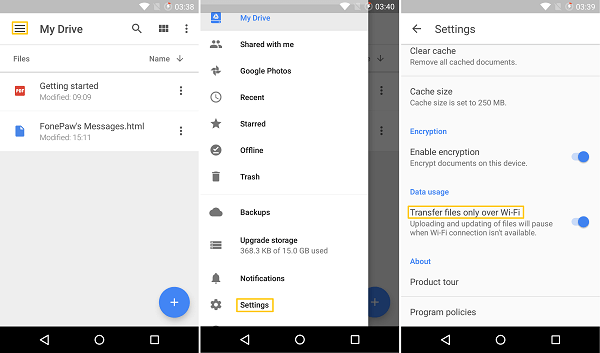
再次刪除和添加Google帳戶是最有用的方法之一。 要了解如何執行此操作,請按照以下指南操作。
步驟1:轉到“設置”
步驟2:選擇“帳戶和同步”
步驟3:您將看到一個帳戶列表,然後點按“Google”。
步驟4:點擊屏幕右上角的三個點,然後選擇“刪除”。
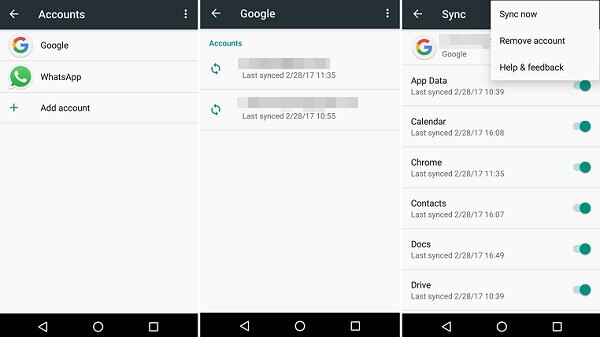
步驟1:轉到“設置”
步驟2:轉到“帳戶和同步”
步驟3:再次選擇“Google”
步驟4:點擊三個點,然後選擇“添加”
步驟5:選擇之前的帳戶,然後點擊“保存”。
您的Androids應用程序無法正常運行的主要原因是您的緩存和數據。 這就是為什麼要建議您清理緩存和數據的原因。 這是為了解決有關無法運行的應用程序的問題。 清理緩存和數據還可以幫助您的Google雲端硬盤重新投放使用。
為了清除Android設備上的數據和緩存,您可以按照以下步驟操作。
步驟1:在Android設備上,點按“應用”
步驟2:然後,在此之後,查找“設置”,然後點擊它。
步驟3:在設置下找到“清除緩存”選項,然後點擊它以刪除Android設備上的不需要的數據。
步驟4:完成後,繼續並重新啟動Android設備,以便刷新程序並了解您的Google備份現在是否正常運行。
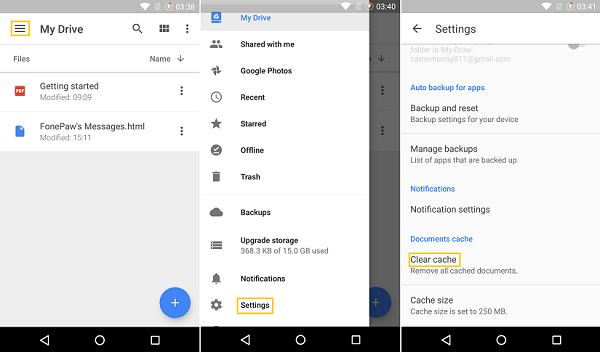
可以完成此方法並用於修復錯誤。 您需要做的就是更新Google雲端硬盤和Android系統。 這樣做可以幫助您修復Android設備上舊版本中的一些錯誤。
要進行更新,請按照以下指南進行操作。
步驟1:轉到“設置”
步驟2:轉到“關於手機”
步驟3:然後繼續點擊“系統更新”或“軟件更新”
您只需轉到Google Play商店,然後直接查看Google雲端硬盤的更新即可。
您可以通過多種方式從Android設備備份數據。 實際上,您還可以使用外部存儲器將所有數據從Android設備移動到外部存儲器。
但是,執行此操作不會允許您備份所有數據,因為您只能備份其中的一些數據。 FoneDog Android數據備份和恢復是從Android設備備份數據的最佳解決方案。 為什麼? 因為此程序可以幫助您備份聯繫人,消息,通話記錄,照片,視頻,音頻和文檔。
FoneDog Android數據備份和還原 在備份數據時非常安全,也非常安全有效,因為您需要做的就是遵循給定的流程。 這還可以幫助您輕鬆查看Android備份內容,並以最簡單的方式恢復您的數據,並在您的計算機上下載FoenDog Android數據備份和恢復,您永遠不必擔心備份所有的來自您的Android移動設備的數據並恢復它們。
發表評論
留言
熱門文章
/
有趣無聊
/
簡單難
謝謝! 這是您的選擇:
Excellent
評分: 4.3 / 5 (基於 105 個評論)